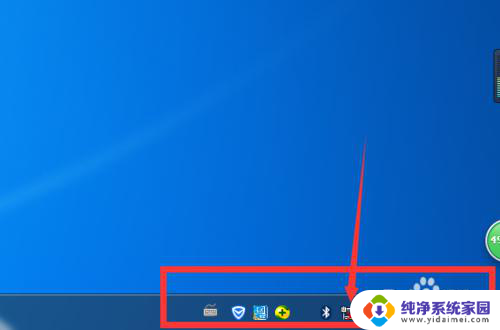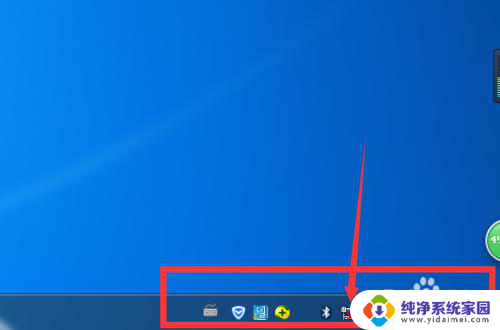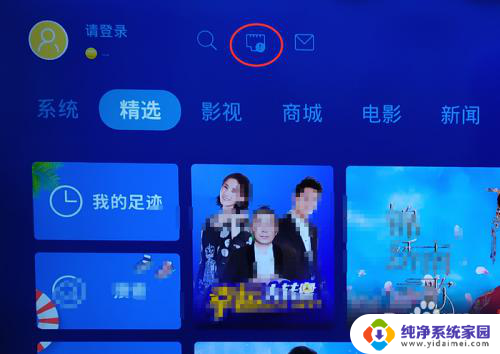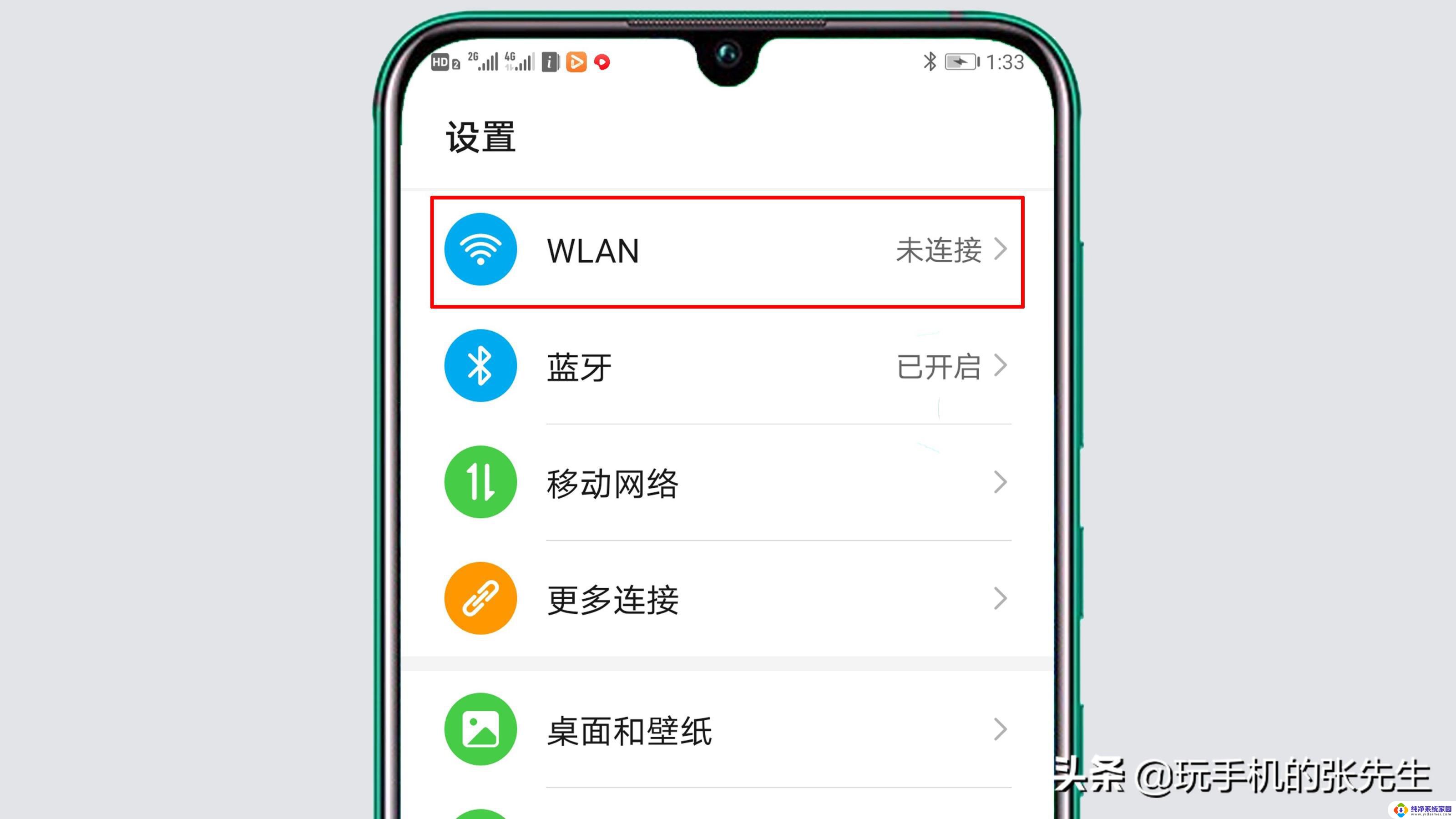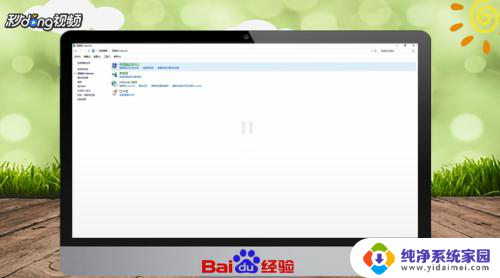联想一体机怎么连接无线网络 无线网如何连接到电脑一体机
随着科技的不断进步,联想一体机的普及率越来越高,在如今的社会中,无线网络已经成为人们生活中不可或缺的一部分。对于联想一体机用户来说,如何连接无线网络?无线网又该如何连接到电脑一体机呢?在本文中我们将为大家详细介绍联想一体机的无线网络连接方法,帮助大家更好地使用这一便捷的网络方式。无论是家庭办公还是娱乐休闲,联想一体机的无线网络连接将为您带来更多便利与乐趣。让我们一起来了解吧!
方法如下:
1. 电脑桌面右下角只出现小电脑标识,但是由于电脑没有连接网线,所以电脑右下角的图标就显示红色小X标识。
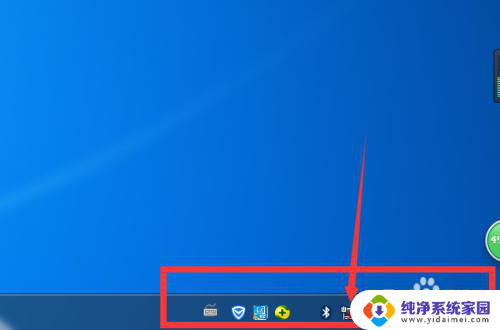
2. 接下来我们就要在【开始】菜单下面找到【控制面板】。

3. 打开以后,在界面上面找到【网络和Internet】选项,单击进入操作界面。
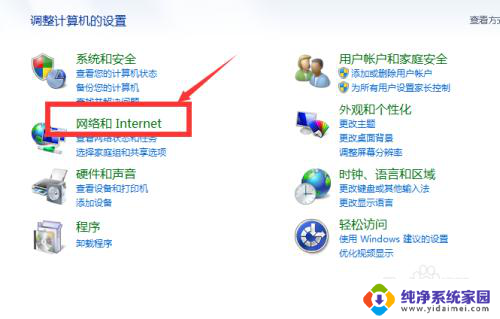
4. 进入以后选择第一项【网络和共享中心】,单击进入。
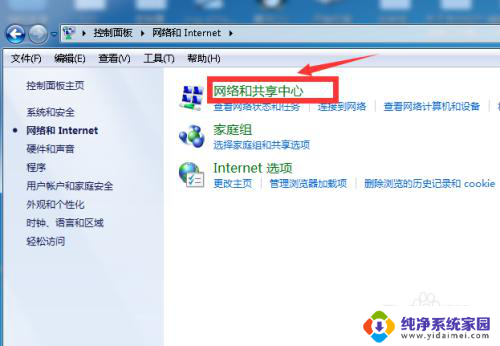
5. 打开后,我们在界面的右侧会看到【更改适配器设置】按钮,单击进入。
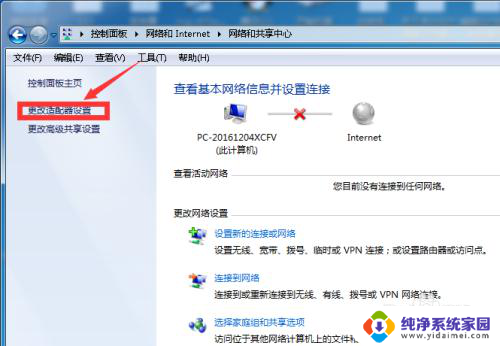
6. 进入后,我们在界面上就可以看到宽带连接和无线连接了,这里由于无线连接未开启,所以无线网显示灰色。
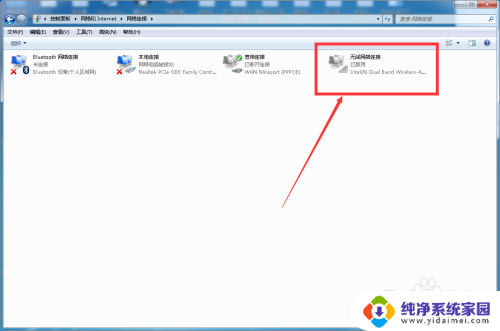
7. 选中无线网,单击鼠标右键选择【启用】。
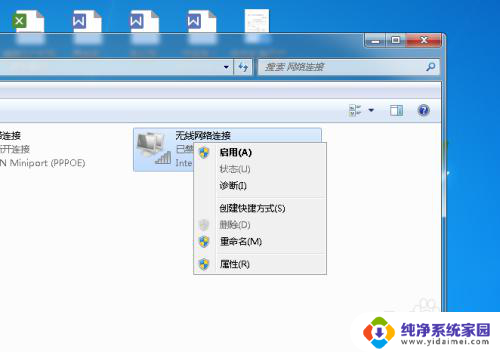
8. 启用后,我们的电脑就会自动搜索并连接无线网。由于小编的电脑以前连接过无限网,所以系统自动进行了连接。
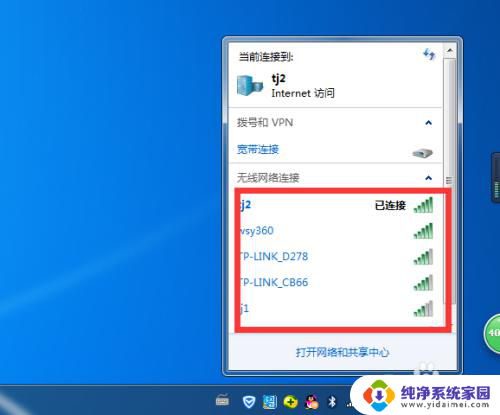
9. 如果你的电脑之前未连接过无线网,单击电脑右下角的无线网图标。系统就会显示你能连接的无线网,找到你自己的网络进行连接吧。
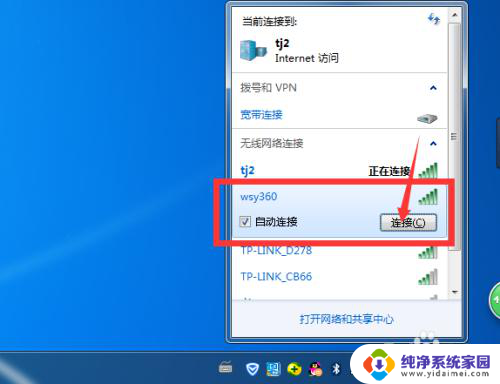
10. 单击【连接】,系统会自动跳转到输入密码的界面。输入你的密码,单击【确定】就可以了,连接后就可以使用了,如有疑问请私信小编。
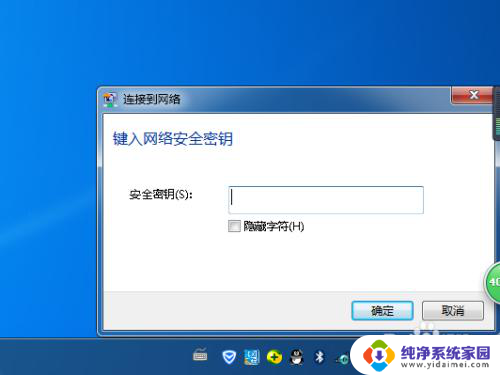
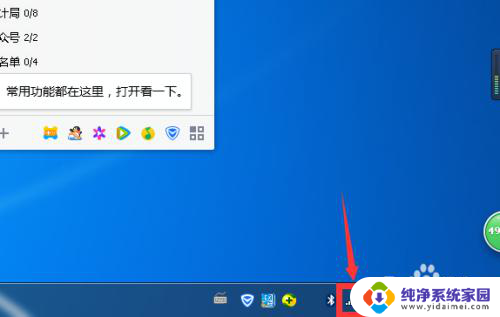
以上就是关于联想一体机如何连接无线网络的全部内容,如果你遇到相同情况,可以按照小编提供的方法来解决。